تحميل ويندوز 10 windows نسخة iso بطريقة قانونية
تحميل ويندوز 10 windows نسخة iso بطريقة قانونية, ويندوز بلا شك هو نظام التشغيل الاكثر شعبية و استخداماً على اجهزة الكمبيوتر على مستوي العالم سواء كان للإستخدام الشخصي او للاستخدام المكتبي و مع ذلك مثله مثل اي شيء اخر فإن له بعض العيوب التي يجب الاستعداد لهاز
بينما لا يمكنك حماية نفسك من كل شيء يمكن ان يحدث للويندوز معك ، يمكنك الاستعداد لاكثر من ذلك و تقوم بإنشاء نسخة احطياتية من ويندوز وواحدة من افضل الطرق للقيام بالامر هي بتحمل نسخة من الويندوز بصيغة ISO لويندوز 10 و اليك افضل طريقة لتحميل ويندوز 10 ISO بشكل قانوني.
لاحظ انه للقيام بتلك الطريقة يجب عليك ان تقوم بها من خلال جهاز كمبيوتر يعمل بويندوز 10 و اليك كيفية تحميل نسخة ISO من ويندوز 10 قانونياً.
1- واحدة من افضل و اسهل الطرق للحصول علة نسخة ISO من ويندوز 10 هي باستخدام اداة Windows Media Creation Tool اذا لم تكن تملكها فقم بتحميلها Windows Media Creation Tool.
2- قم بتثبيت الاداة التي حملتها ، في البداية ستطلب منك الاذن لعمل تغيرات في الكمبيوتر و يجب عليك الرد بـ“Yes” ثم بعد ذلك قم بالموافقة على الشروط عندما يطلب منك ذلك بالضغط على “Accept”.
3- قم بتشغيل الاداة و التي سوفر تخيرك بين “Upgrading this PC now” او “Create installation media for another PC” و بالطبع ستقوم باختيار الاختيار الثاني.
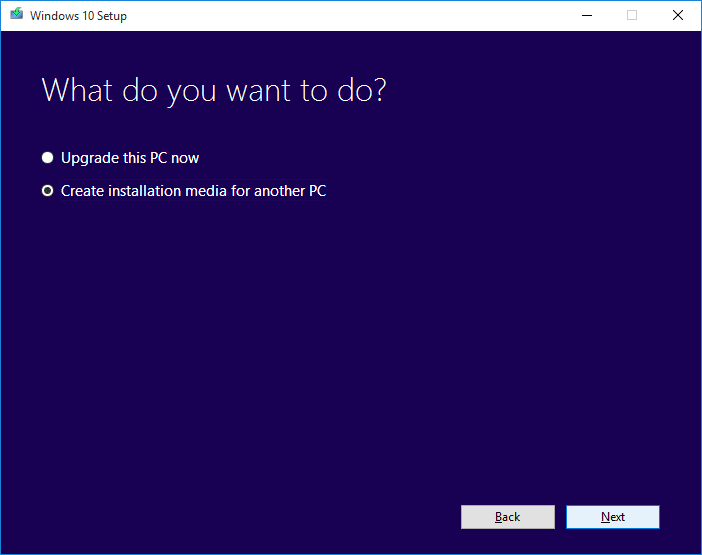
4- الاداة سوف تسالك اي لغة تريد و اي اصدار و اي نسخة تريد ، الاجابات ستكون : اللغة تقوم باختيار لغة النظام ، الاصدار ستقوم باختيار الاصدار الذي تريد عمل ملف ISO له و النسخة ستقوم باختيار نوع النسخة التي تريده القيام بها 32بت او 64 بت.
بعد الاختيار تضغط “Next”.
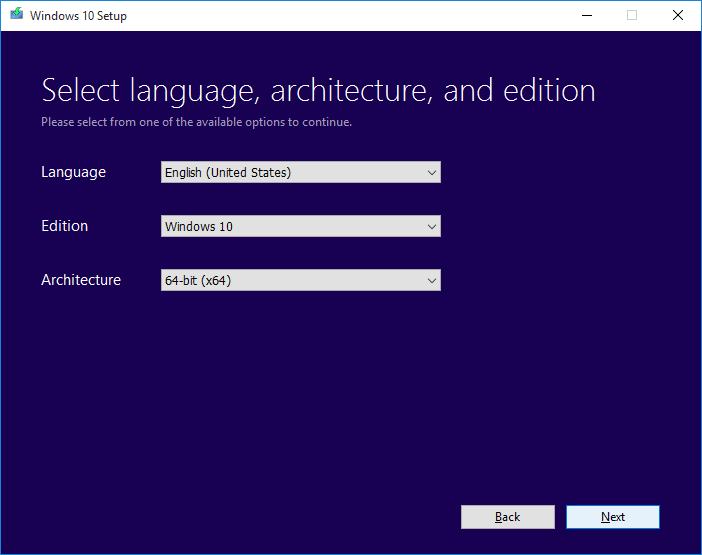
5- بعد ذلك ستقوم بسؤالك هل تريد عمل نسخة محمولة على فلاش usb ام ملف SIO يمنك نقله على اسطوانة..ستقوم بإختيار ISO.
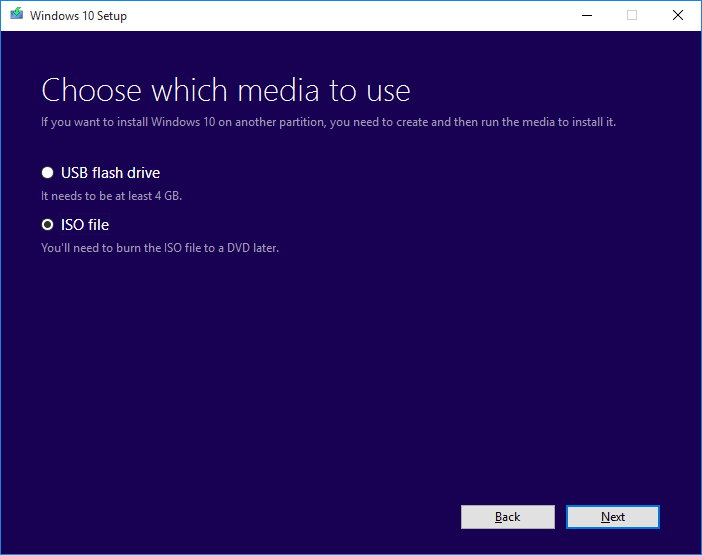
6 – تقوم باختيار المكان الذي تريد حفظ الملف فيه
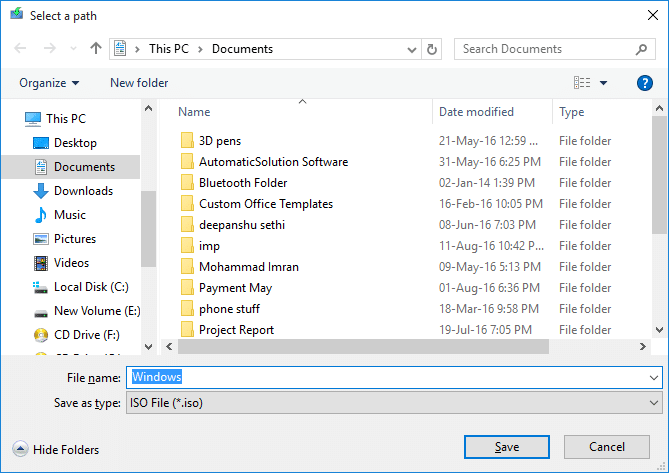
7 – بعد الاختيار تقوم بالضغط على “Save” وسيبداء البرنامج في عمل الملف و حفظه في المكان الذي اخترته و سيستغرق ذلك بعض الوقت و فقاً لسرعة الانترنت الخاصة بك.
8- بعد الانتهاء من انشاء ملف ISO ستقوم الاداة بسؤالك هل تريد حرق الملف على اسطوانة ام لا ، اذا اردت نقل الويندوز على اسطوانة فقم بذلك او يمكنك الانتهاء بالضغط على “finish”.








